Как включить заблокированный приватный просмотр на вашем iPhone
Функция приватного просмотра в iOS 17 Safari получает дополнительный уровень конфиденциальности, поскольку ваши вкладки приватного просмотра теперь могут блокироваться, когда вы не используете эту функцию. Но чтобы быть уверенным, что любопытные прохожие не увидят вашу активность в Интернете, вам сначала нужно включить заблокированный приватный просмотр в iOS 17. Когда вы включаете заблокированный приватный просмотр, вы настраиваете все так, чтобы ваши открытые вкладки могли только разблокировать с помощью Face ID, Touch ID или пароля. Преимущество наличия этой защиты должно быть очевидным: никто, кроме вас, не сможет видеть ваши личные вкладки просмотра. Таким образом, вы можете держать эти вкладки открытыми, когда вам нужно перейти к другим делам, будучи уверенным, что любые сайты, которые вы посетили в Safari, останутся конфиденциальными. Вот как также включить заблокированный приватный просмотр в iOS 17. в качестве руководства по обновленному интерфейсу для частного просмотра в мобильном Safari.
Как включить заблокированный приватный просмотр
1. Зайдите в настройки Safari.
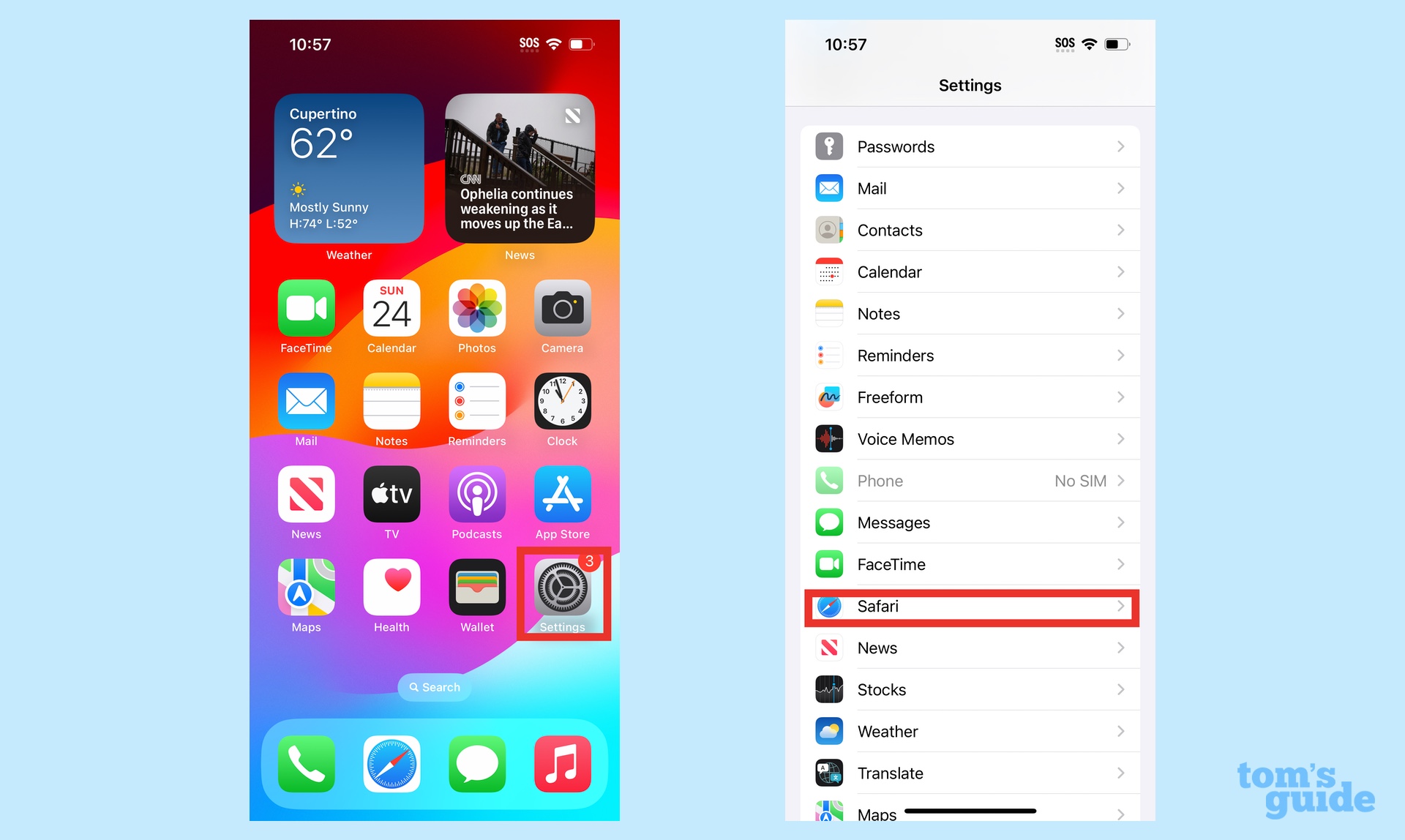
(Изображение: © Future) Запустите приложение «Настройки» и прокрутите вниз, пока не найдете Safari. (Он находится в блоке настроек, содержащем другие встроенные приложения iOS.) Нажмите Safari.
2. Включите заблокированный приватный просмотр.
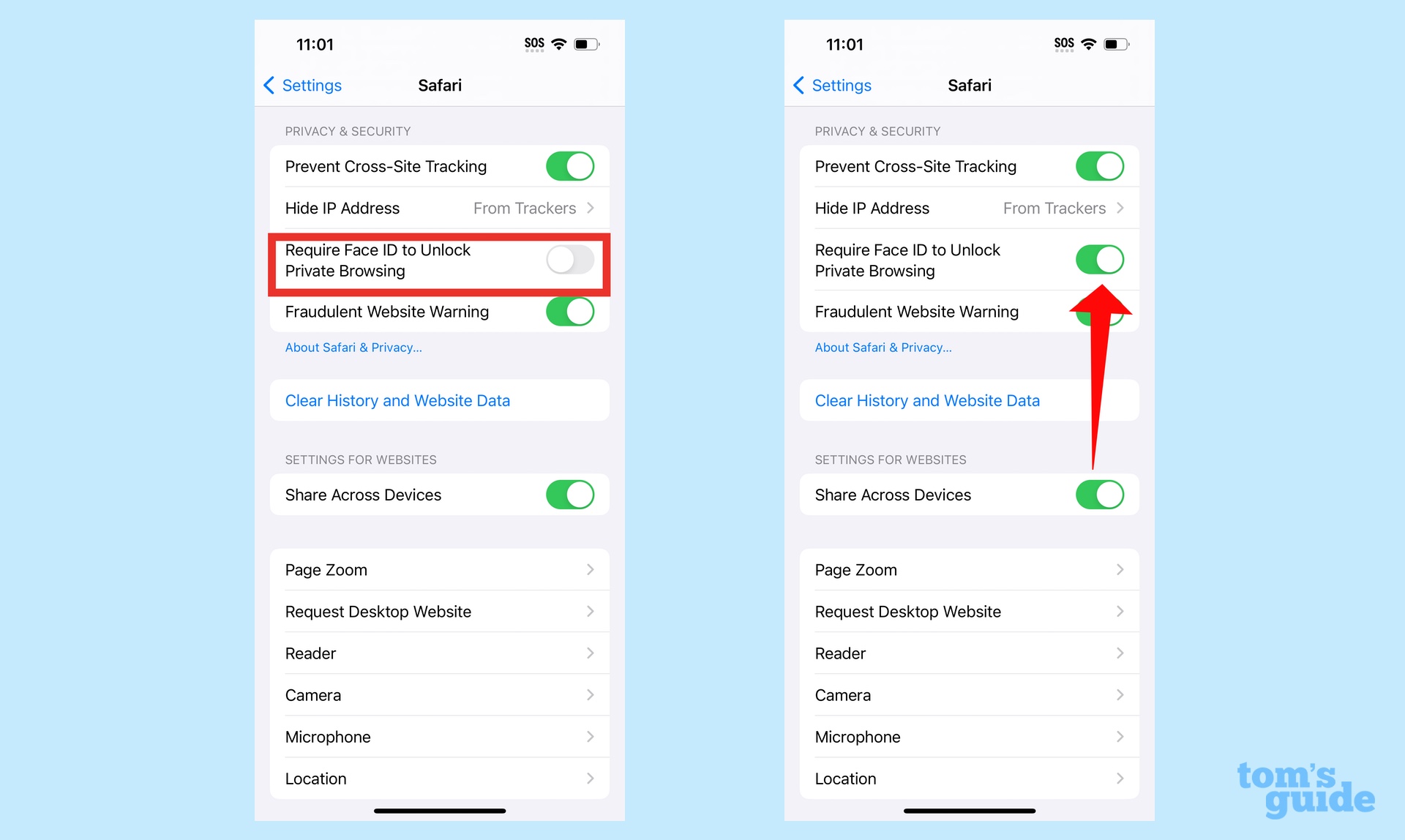
(Изображение: © Future) На экране настроек Safari прокрутите вниз до раздела «Конфиденциальность и безопасность». Есть запись «Требовать Face ID для разблокировки приватного просмотра». Переместите ползунок вправо, чтобы включить эту функцию. Для телефонов без Face ID — на данный момент это, по сути, iPhone SE — этот пункт меню позволяет вместо этого потребовать Touch ID.
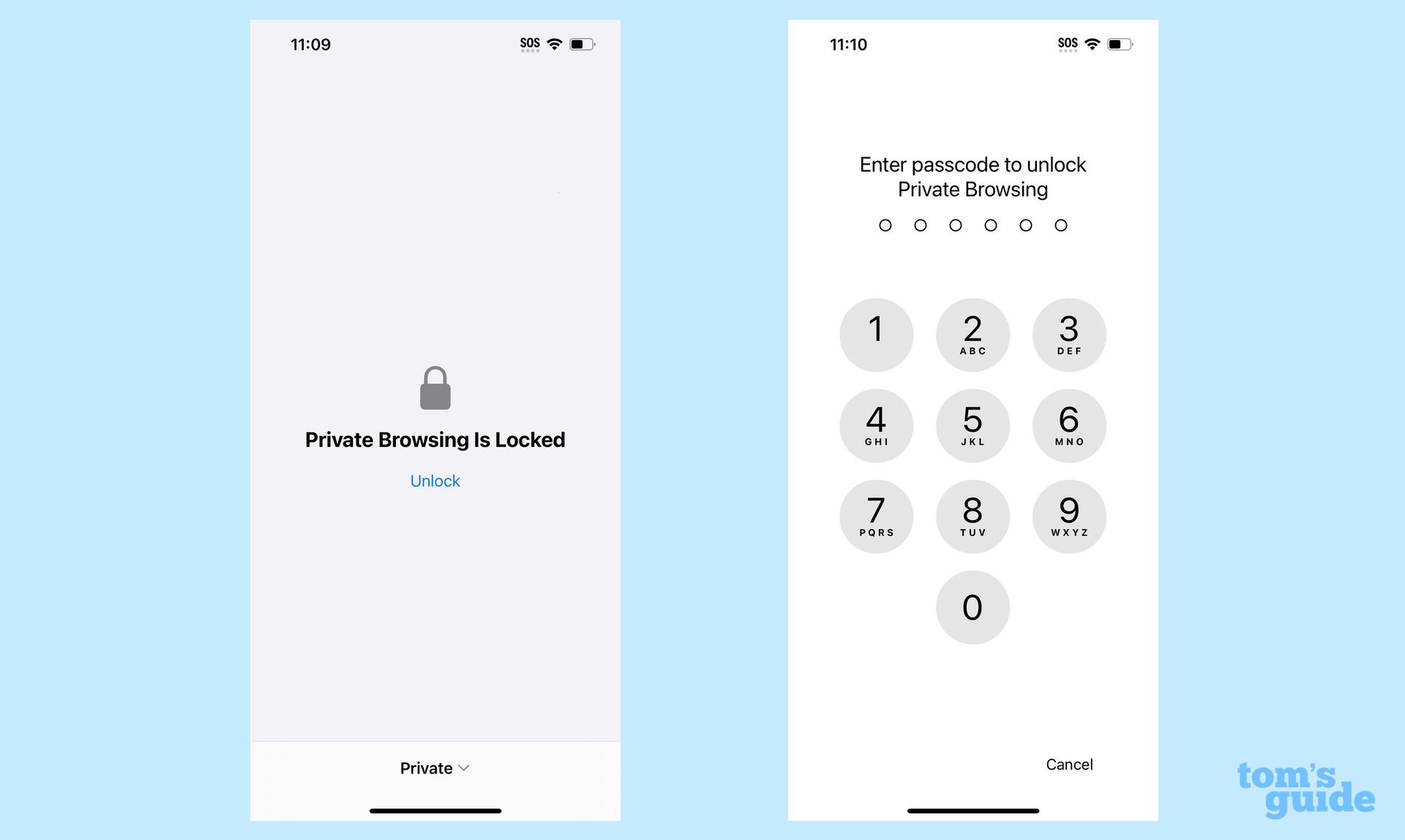 Как только этот ползунок будет установлен, ваши сеансы частного просмотра теперь будут требовать от вас разблокировки страницы с помощью Face ID (или Touch ID), прежде чем вы сможете просматривать любые открытые вкладки. Вы также можете разблокировать страницы, нажав «Разблокировать» и введя свой пароль. Напоминаем, что вот как войти в приватный просмотр в Safari на вашем iPhone.
Как только этот ползунок будет установлен, ваши сеансы частного просмотра теперь будут требовать от вас разблокировки страницы с помощью Face ID (или Touch ID), прежде чем вы сможете просматривать любые открытые вкладки. Вы также можете разблокировать страницы, нажав «Разблокировать» и введя свой пароль. Напоминаем, что вот как войти в приватный просмотр в Safari на вашем iPhone.
1. Перейдите на страницу вкладок.
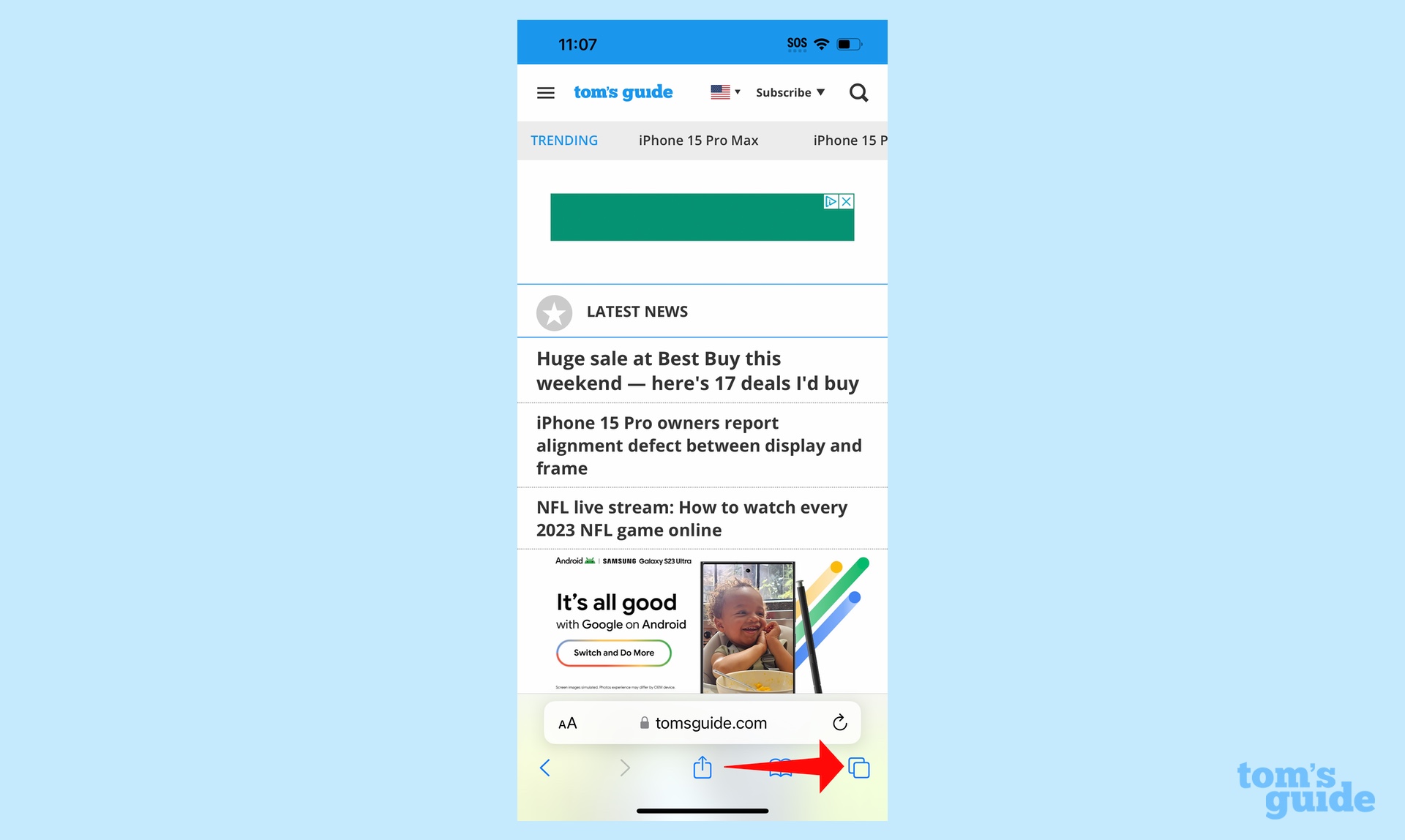
(Изображение: © Future) В Safari нажмите кнопку вкладок. (Это тот, который находится в крайнем правом углу строки меню Safari в нижней части экрана.)
2. Запустите приватный просмотр.
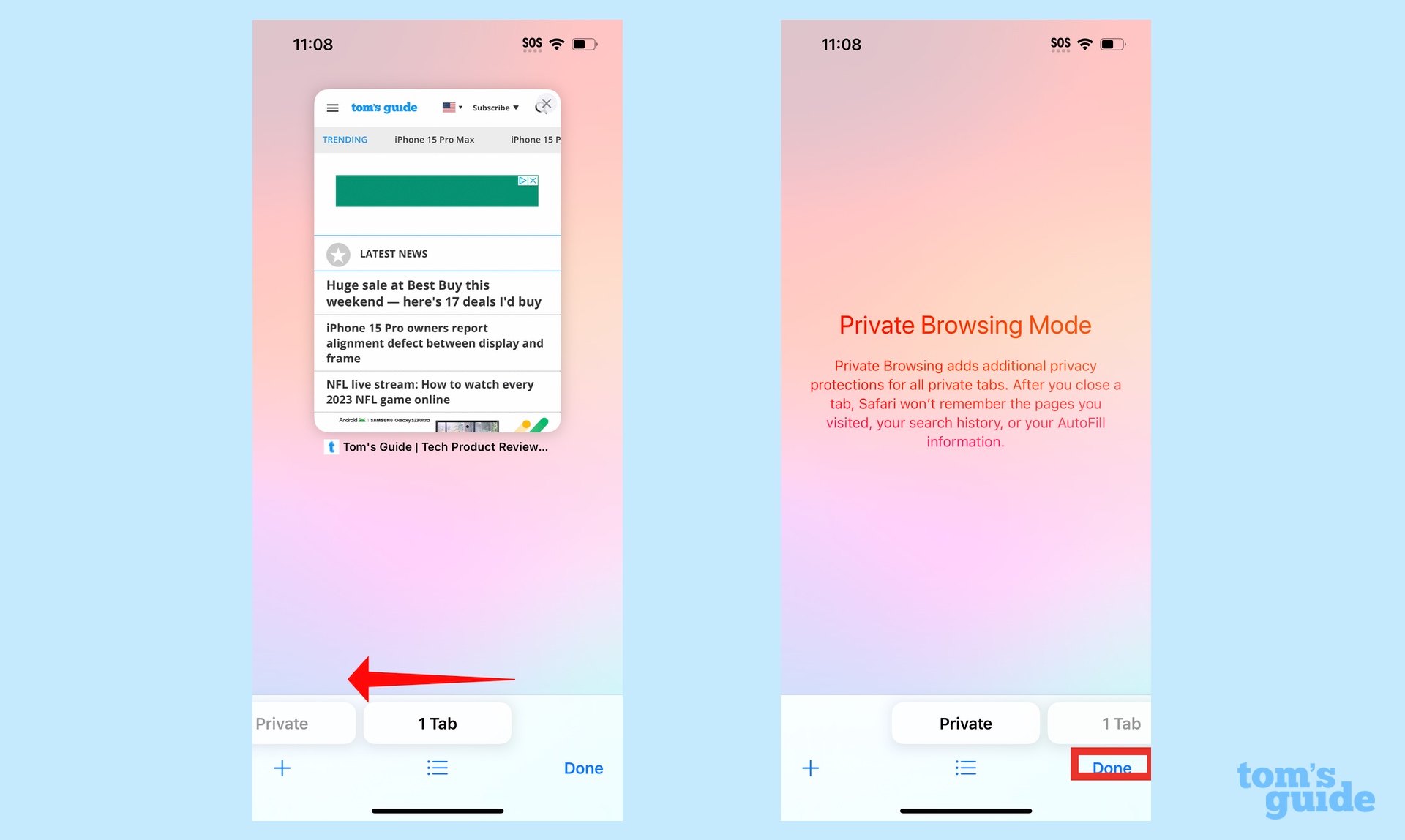
(Изображение: © Future) Проведите пальцем вправо по меню вкладок, чтобы вкладка частного просмотра теперь появилась в центре страницы. Нажмите «Готово», чтобы начать приватный просмотр.
3. Включите iCloud Private Relay (необязательно).
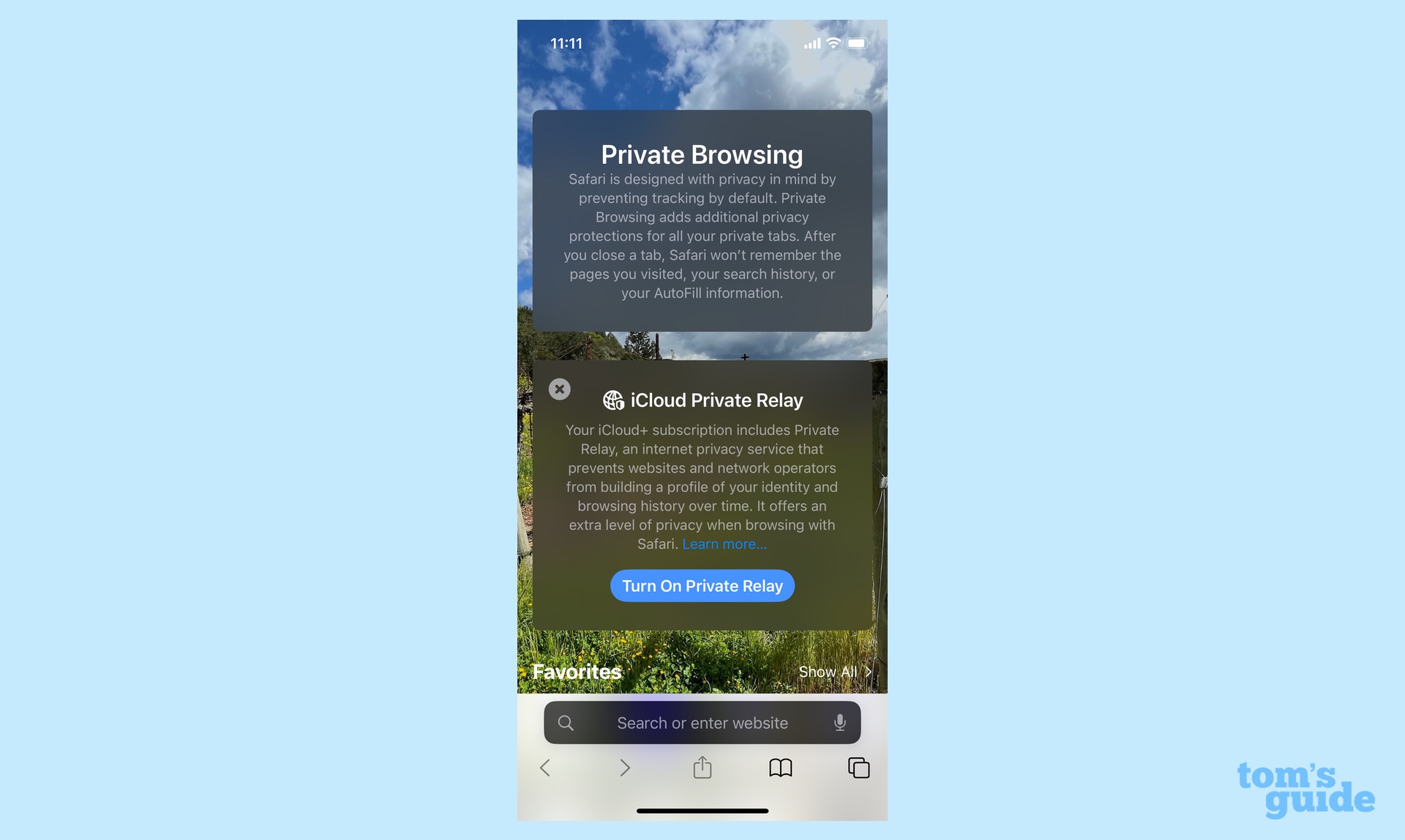
(Изображение: © Future) Если вы подпишетесь на iCloud Plus, у вас появится доступ к Private Relay. Это прокси-сервис в стиле VPN, который шифрует ваши данные и маскирует ваш IP-адрес и DNS-запросы. Таким образом, операторы веб-сайтов и сетей не смогут создать профиль, используя вашу историю посещений. Safari был лишь одним из приложений, получивших обновление в рамках iOS 17, как вы можете видеть в нашем обзоре iOS 17. Мы также можем показать вам, как воспользоваться другими новыми функциями iOS 17, например, как загружать автономные карты в Карты iOS 17, как использовать новые функции регистрации в сообщениях и как использовать жесты в видеочатах FaceTime. Лучшее на сегодняшний день. Скидки на Apple iPhone 14






